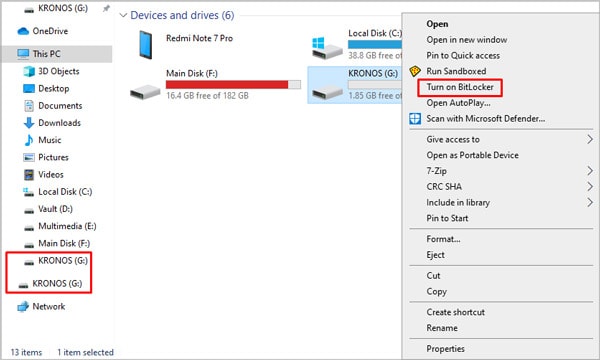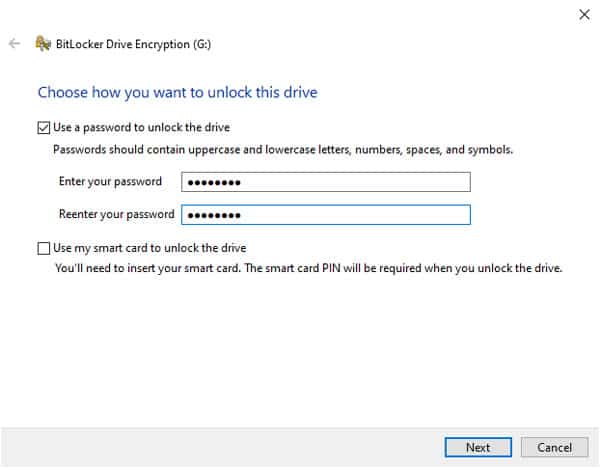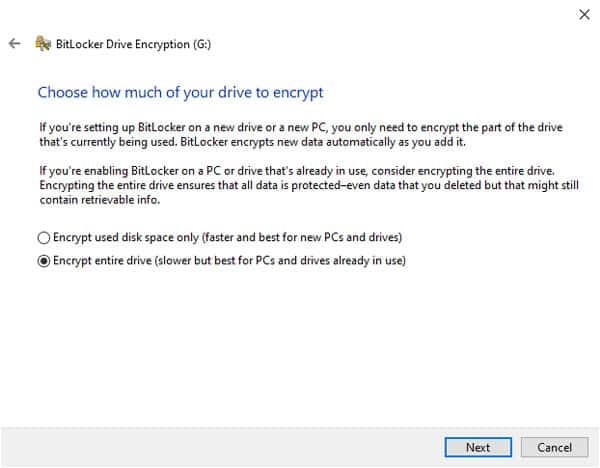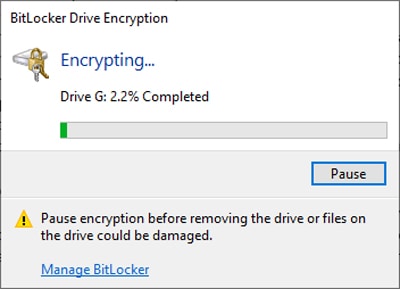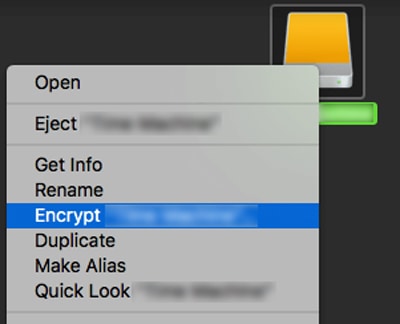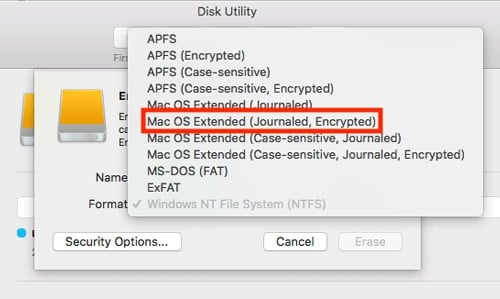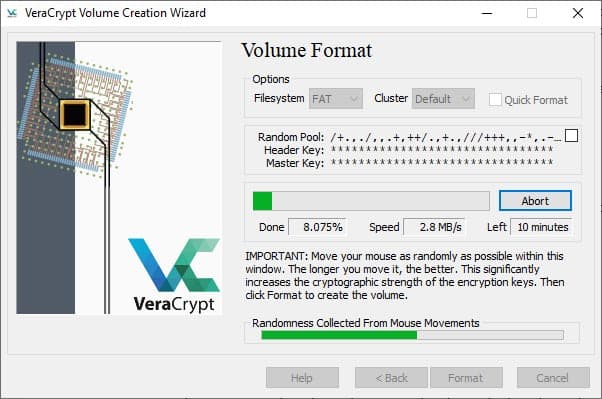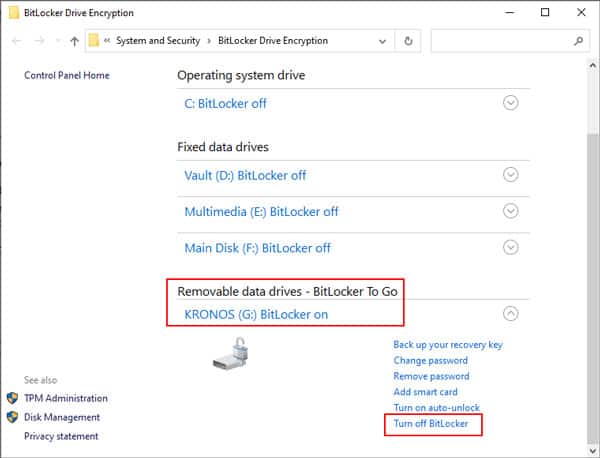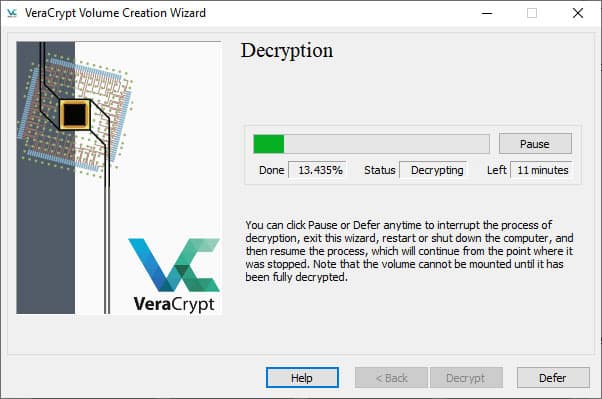Los USB son baratos y portátiles, pero su conveniencia tiene un costo: son inseguros y vulnerables al robo, pérdida y exposición de datos. USB Drive Encryption es la solución perfecta para esto.
El cifrado de unidad USB es especialmente esencial si su USB contiene información confidencial que no debe ser vista por terceros. Esto podría ser cualquier cosa, desde identificación personal hasta documentos financieros y credenciales de inicio de sesión.

Tanto Windows como Mac tienen herramientas integradas para cifrar un disco; a saber, BitLocker y FileVault. Hemos enumerado todos los pasos necesarios para cifrar su USB utilizando estas herramientas y más a continuación.
Solo se podrá acceder a un USB cifrado con BitLocker en Windows en Windows. Deberá formatear la unidad para usarla en una Mac. Del mismo modo, solo puede eliminar el cifrado con la herramienta que utilizó para cifrarlo (es decir, BitLocker en este caso).
Lo mismo se aplica si encriptaste usando una Mac o usando un software de encriptación de terceros.
Si planea usar su USB con diferentes sistemas operativos, debe pensar en el tema de la compatibilidad antes de encriptar el USB.
¿Cómo cifrar USB en Windows?
Windows tiene una herramienta de cifrado de disco nativa llamada BitLocker, que utiliza cifrado AES en modo CBC o XTS con una clave de 128 o 256 bits para proteger sus datos. Para usarlo:
- Conecte la memoria USB a su PC.
- En el Explorador de archivos, haga clic con el botón derecho en el USB y seleccione Activar BitLocker.
- Espere a que se complete el proceso de inicialización. No desconecte el USB durante este tiempo, ya que puede dañar su USB o provocar la pérdida de datos.
- Seleccione el método adecuado para desbloquear la unidad. Las opciones disponibles son usar una contraseña para desbloquear esta unidad y usar mi tarjeta inteligente para desbloquear la unidad . Como el método de la tarjeta inteligente no será aplicable a la mayoría de los usuarios, utilice el método de la contraseña para fines de tutorial.
- Ingrese una contraseña segura, vuelva a ingresar para confirmarla y presione Siguiente.
- Elija el método de copia de seguridad adecuado para su clave de recuperación. Las opciones disponibles son guardar en su cuenta de Microsoft, Guardar en un archivo e imprimir la clave de recuperación. Para propósitos de tutorial, use Guardar en un archivo.
- Vaya a la ubicación donde desea guardar el archivo de copia de seguridad, presione Guardar y luego haga clic en Siguiente.
- Elija qué parte de su disco desea cifrar cifrar solo el espacio de disco utilizado o cifrar todo el disco. Puede decidir cuál es el adecuado para usted después de leer la descripción en la pantalla.
- Elija qué modo de encriptación usar nuevo modo de encriptación o modo compatible. La descripción de ambos se muestra en la pantalla.
- En la pantalla de confirmación, presione Comenzar a cifrar.
- Obtendrá un mensaje de encriptación completa una vez que esté Hecho.
¿Cómo cifrar USB en Mac ?
Los usuarios de Mac pueden encriptar sus USB con encriptación XTS-AES-128 con una clave de 256 bits a través de Finder o Disk Utility. Conecte el USB a su Mac y siga los pasos que se indican a continuación:
Buscador / Escritorio
- Presione Comando + Opción + Espacio para abrir el Finder y ubicar la unidad USB a la izquierda. Alternativamente, también puede encontrarlo directamente desde su escritorio.
- Haga clic derecho en la unidad USB y haga clic en Cifrar <Nombre del dispositivo>.
- Ingrese una contraseña segura, vuelva a ingresarla para verificarla y use una sugerencia de contraseña si es necesario.
- Presione Cifrar disco.
Si no pudo encontrar la opción Cifrar dispositivo, puede solucionar este problema formateando el USB con el esquema de mapa de partición GUID. Una vez hecho esto, la opción de cifrado estará disponible tanto a través del Finder como de la Utilidad de disco. Los pasos para ello se enumeran en la sección a continuación.
Además, antes de formatear, recuerde hacer una copia de seguridad de los contenidos USB en otro lugar si es necesario.
Utilidad de disco
- Presione Comando + Shift + U para abrir la carpeta Utilidades.
- Inicie la Utilidad de disco y busque su unidad USB en la lista. Si no lo ve, haga clic en Ver desde la parte superior izquierda y habilite la opción mostrar todos los dispositivos .
- Seleccione su unidad USB y presione Borrar .
- Seleccione Mapa de particiones GUID como esquema.
- En el campo de formato, seleccione APFS (cifrado) o Mac OS Extended (registrado, cifrado) como sistema de archivos.
APFS es el sistema de archivos predeterminado con más funciones, mientras que Mac OS Extended es más antiguo pero tiene mejor compatibilidad. Lea APFS vs Mac OS Extended para obtener más información sobre esto si no está seguro de cuál elegir. - Asigne un nombre a su unidad y presione Borrar .
- Ingrese una contraseña segura, vuelva a ingresarla para verificarla, use una pista de contraseña si es necesario, luego presione Elegir.
- Finalmente, presione Borrar una vez más para formatear y cifrar el USB.
Herramientas de cifrado de terceros
Si las herramientas de cifrado nativas en Windows/Mac no son suficientes para usted, algunas opciones de terceros de buena reputación incluyen VeraCrypt, AESCrypt, TrueCrypt, AxCrypt, DiskCryptor, Gilisoft USB Encryption, USB Safeguard y Kruptos 2 Go-USB Vault.
Si bien los pasos exactos diferirán ligeramente para cada software, la idea general se aplicará a todos ellos. A modo de tutorial, los pasos para VeraCrypt se enumeran a continuación:
- Conecte el USB a su PC e inicie Veracrypt.
- Presione Crear volumen y seleccione cifrar una partición/unidad que no sea del sistema .
- Seleccione el tipo de volumen adecuado.
- Seleccione el dispositivo y elija cifrarlo con o sin formatear el contenido.
- En Algoritmo de cifrado, la opción predeterminada será AES. Bajo el algoritmo Hash, será SHA-512. Si bien puede elegir otras opciones, le recomendamos que use las predeterminadas.
- Ingrese una contraseña segura, presione Siguiente y acepte las indicaciones.
- Una vez que se complete el cifrado, presione Siguiente para continuar.
- Para acceder a la unidad cifrada, presione el botón Seleccionar dispositivo en la pantalla principal.
- Seleccione su USB de la lista, elija una letra de unidad sin usar y presione Montar .
- Ingresa tu contraseña y presiona OK. Ahora puede acceder al USB desde el explorador de archivos.
¿Cómo deshabilitar el cifrado de la unidad USB?
Los pasos para descifrar su USB dependerán del método de cifrado que utilizó al principio. Conecte el USB a su PC y pruebe los pasos que se enumeran a continuación según corresponda:
BitLocker
- Presione Windows + E para iniciar el Explorador de archivos.
- Haga clic derecho en la unidad USB y haga clic en Administrar Bitlocker.
- En unidades de datos extraíbles BitLocker To Go, seleccione el USB y presione Desactivar BitLocker.
- Una vez hecho esto, recibirá un mensaje de descifrado completo .
Utilidad de disco / Buscador
- Presione Comando + Opción + Espacio para abrir el Finder.
- Haga clic derecho en la unidad USB y haga clic en Descifrar <Nombre del dispositivo>.
- Ingrese su contraseña de cifrado cuando se le solicite para confirmar que desea descifrar el USB.
Herramientas de terceros
Los pasos para deshabilitar el cifrado USB diferirán ligeramente según el software, pero a modo de tutorial, los pasos para descifrar usando VeraCrypt se enumeran a continuación:
- Conecte el USB a su PC e inicie VeraCrypt.
- Pulse el botón Seleccionar dispositivo.
- Seleccione su USB de la lista.
- Elija una letra de unidad no utilizada y presione Montar .
- Ingresa tu contraseña y presiona OK.
- Haga clic derecho en el USB y seleccione Descifrar permanentemente.
- Acepte las indicaciones e ingrese su contraseña.
- Presiona Descifrar y acepta las indicaciones una vez más.
- Recibirá un mensaje de el volumen de VeraCrypt se ha descifrado con éxito Una vez que haya terminado.
Preguntas relacionadas
¿Debo comprar una unidad USB cifrada?
Cifrar una unidad USB normal utilizando los métodos que enumeramos anteriormente será lo suficientemente seguro para la mayoría de los usuarios. Pero si desea aumentar el nivel de seguridad un poco más, las unidades USB preencriptadas se pueden comprar directamente.
Estas unidades encriptadas tienen características físicas de protección, como teclados numéricos para ingresar contraseñas, sensores de huellas dactilares, etc.
Por el lado del software, suelen tener mecanismos como el borrado de datos tras demasiados intentos fallidos de contraseña para protegerse contra la fuerza bruta.
Una desventaja es que las unidades USB encriptadas tienden a ser caras, cuantas más funciones, mayor es el costo.